12 Modi per Risolvere un BSOD in Microsoft Edge [Avvio, Suoni di Allerta]
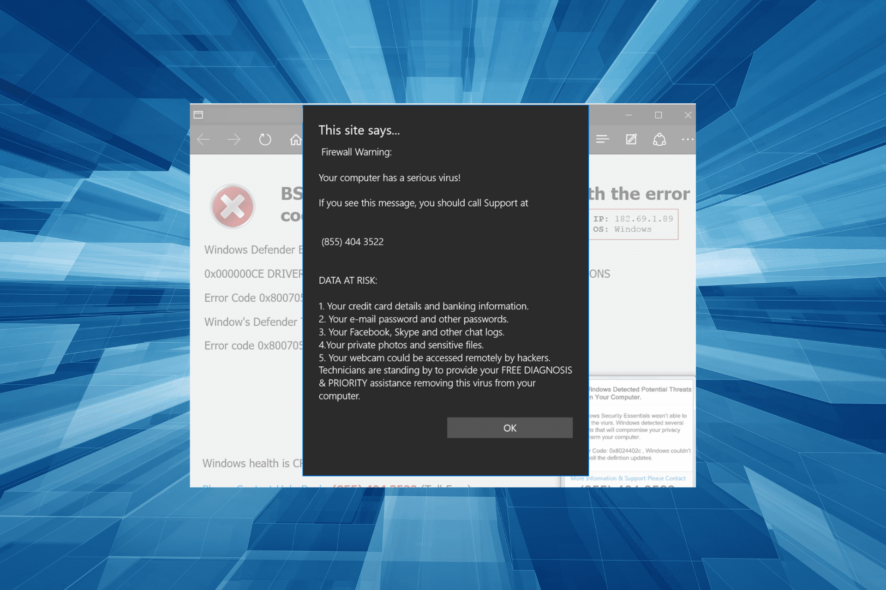 Se sei un utente Windows, probabilmente avrai sentito il termine Blue Screen of Death, che è diventato un evento comune in Microsoft Edge.
Se sei un utente Windows, probabilmente avrai sentito il termine Blue Screen of Death, che è diventato un evento comune in Microsoft Edge.
Diversi utenti hanno segnalato di aver incontrato l’errore. Mentre per alcuni il browser si è bloccato, altri hanno visto un numero sullo schermo per contattare un servizio di supporto.
Questo è un errore particolarmente complicato poiché identificare la causa sottostante è difficile, ma ti guideremo attraverso tutte le possibilità e le soluzioni più efficaci per ciascuna.
Perché Microsoft Edge continua a bloccarsi?
Il blocco di Microsoft Edge con uno schermo blu e un suono di allerta è uno degli errori più problematici sulla piattaforma Windows, quindi non c’è da meravigliarsi se i truffatori lo stanno sfruttando per i loro guadagni.
Se ricevi un Blue Screen of Death in Microsoft Edge o in qualsiasi altro browser web con un numero visualizzato, non chiamare il numero.
Questo schermo blu potrebbe essere un tentativo da parte dei truffatori di ingannarti facendoti credere che stai ricevendo l’infamante errore Blue Screen of Death, mentre il tutto è solo una pagina web ingannevole.
A parte questo, ci sono problemi genuini con Edge o con il sistema che potrebbero causare il blocco del browser. Dati di navigazione danneggiati, la presenza di applicazioni in conflitto o estensioni problematiche hanno portato a uno schermo blu per alcuni utenti di Microsoft Edge.
Suggerimento Veloce:
Ti consigliamo di utilizzare un browser alternativo, in questo senso Opera One è una scelta ben meritata. I principali vantaggi includono il proxy VPN e l’AI integrata.
Navigare in Opera One offre un tasso di sicurezza superiore rispetto a Edge, e la politica utilizzata per la crittografia delle password e le misure di sicurezza ridurrà l’attacco di un truffatore, evitando così un errore BSOD.
Quali sono alcuni degli errori più comuni di Edge?
Edge è un browser avanzato, ma alcuni utenti potrebbero comunque incontrare errori che influiscono notevolmente sull’esperienza di navigazione. Quindi, è importante che tu conosca gli errori comuni di Microsoft Edge e le loro soluzioni. Ecco un elenco degli errori più comuni di Edge:
- Errore di memoria esaurita in Edge
- Errore STATUS_BREAKPOINT in Edge
- Impossibile raggiungere questa pagina
- Si è verificato un errore. Download interrotto
- Errore Status_Access_Violation in Edge
- Qualcosa impedisce l’apertura di questo PDF
- Schermo bianco, vuoto o grigio in Edge
Passiamo ora alle soluzioni per l’errore dello schermo blu in Microsoft Edge.
Cosa posso fare se ricevo uno schermo blu in Microsoft Edge?
1. Termina il processo di Microsoft Edge
- Premi Ctrl + Shift + Esc per aprire il Task Manager.
-
Seleziona le voci Microsoft Edge nella lista una alla volta, e clicca su Termina attività.
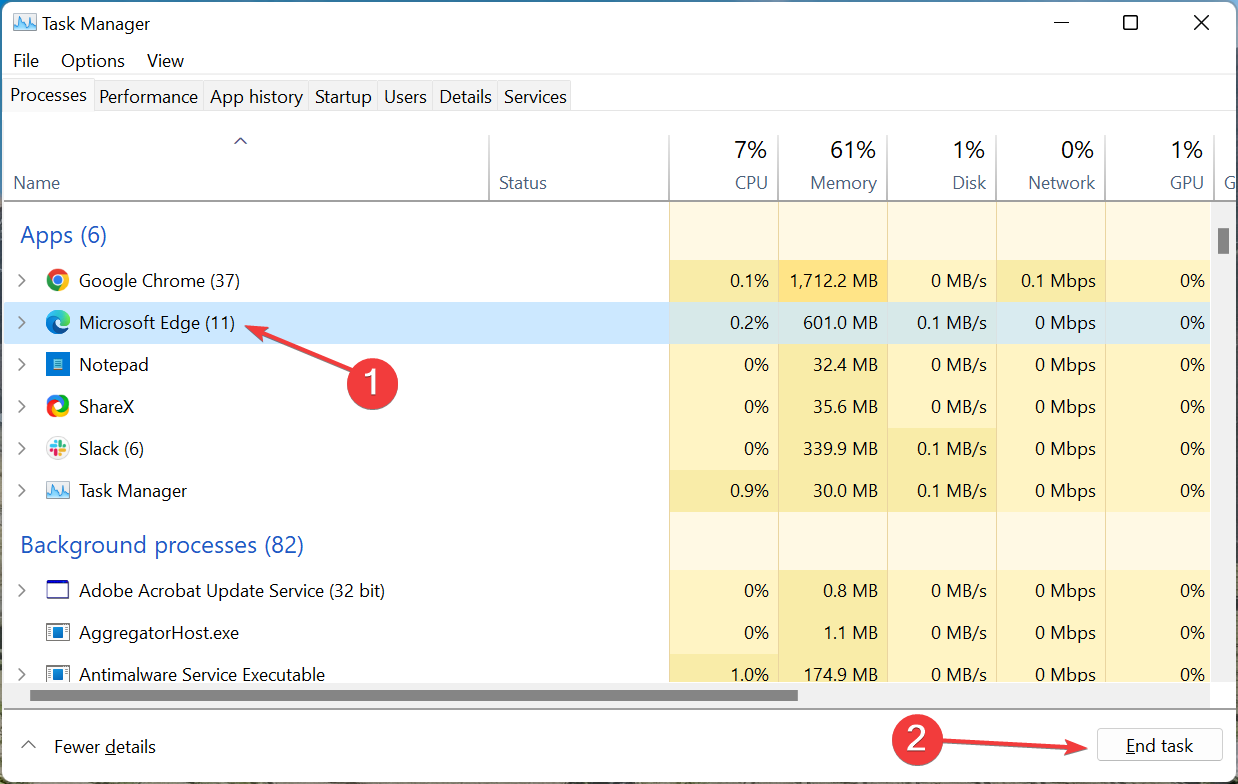
- Se il browser si chiude, riavvialo e ripeti il processo.
- Dopo un paio di tentativi, dovresti vedere un messaggio che dice che Microsoft Edge non è riuscito ad aprire questo sito web. Ti verrà chiesto di tornare alla pagina iniziale.
- Clicca Sì, e il problema dovrebbe essere risolto.
Secondo gli utenti, questa soluzione funziona, ma potresti dover terminare il processo di Microsoft Edge diverse volte prima di risolvere il problema dello schermo blu in Windows 10.
2. Usa software di terze parti
Indipendentemente dal fatto che il tuo errore dello schermo blu in Microsoft Edge sia il risultato di file malware o se si tratta di un vero errore Blue Screen of Death, puoi risolvere il problema rapidamente e facilmente.
Ti consigliamo di utilizzare software di terze parti che protegge e ripara il tuo computer.
3. Prova ad aprire una nuova scheda rapidamente
Gli utenti hanno segnalato di aver risolto il problema dello schermo blu semplicemente aprendo una nuova scheda in Microsoft Edge. Quando apri Edge, prova ad aprire rapidamente una seconda scheda. Se riesci a farlo, chiudi la scheda dello schermo blu.
Se non funziona, trascina la scheda problematica da un lato e crea una nuova finestra Edge. Prova a chiuderla dalla barra delle applicazioni, ma se non funziona, avvia il Task Manager e termina il suo processo.
Di solito, quel processo sarà quello che usa la maggior parte della tua memoria. Dopo aver terminato il compito e chiuso la finestra problematica, il problema dello schermo blu sarà risolto in modo permanente.
4. Elimina la cronologia delle app
-
Premi Ctrl + Shift + Esc per aprire il Task Manager, e naviga alla scheda Cronologia App.
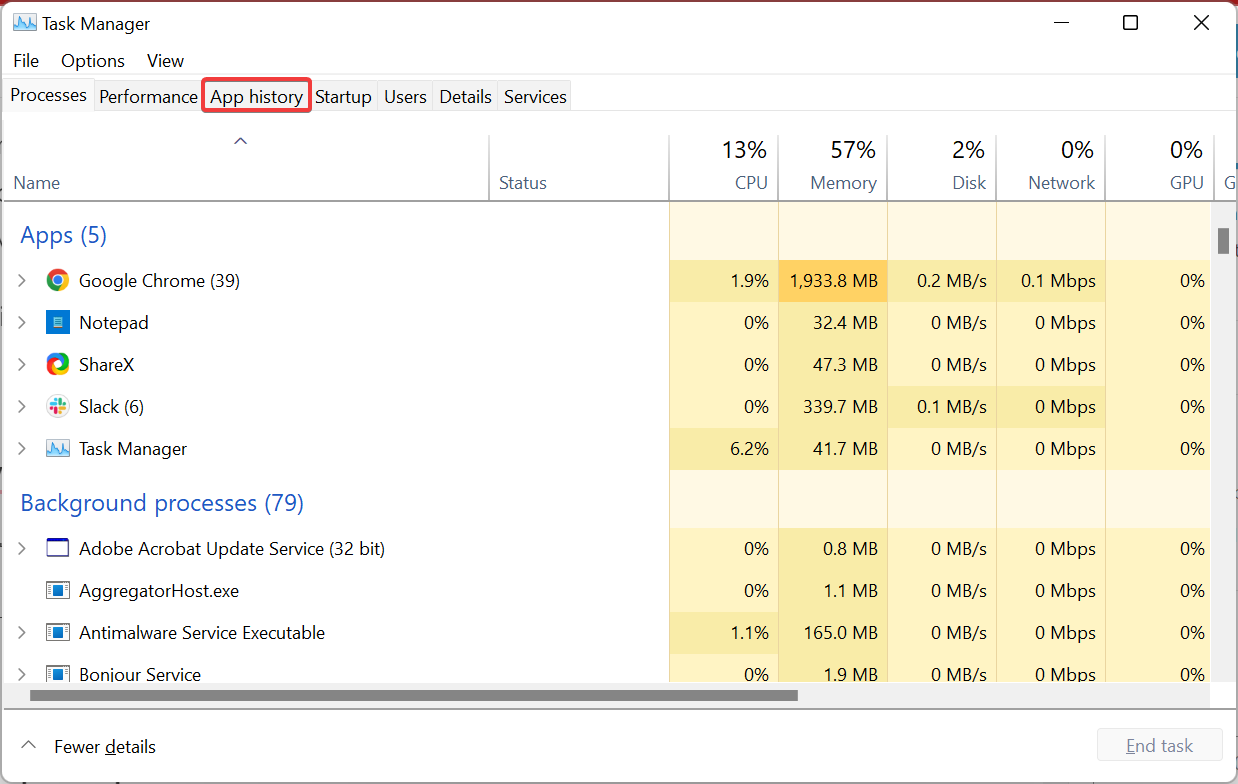
-
Seleziona Microsoft Edge e poi clicca sull’opzione Elimina cronologia utilizzo.
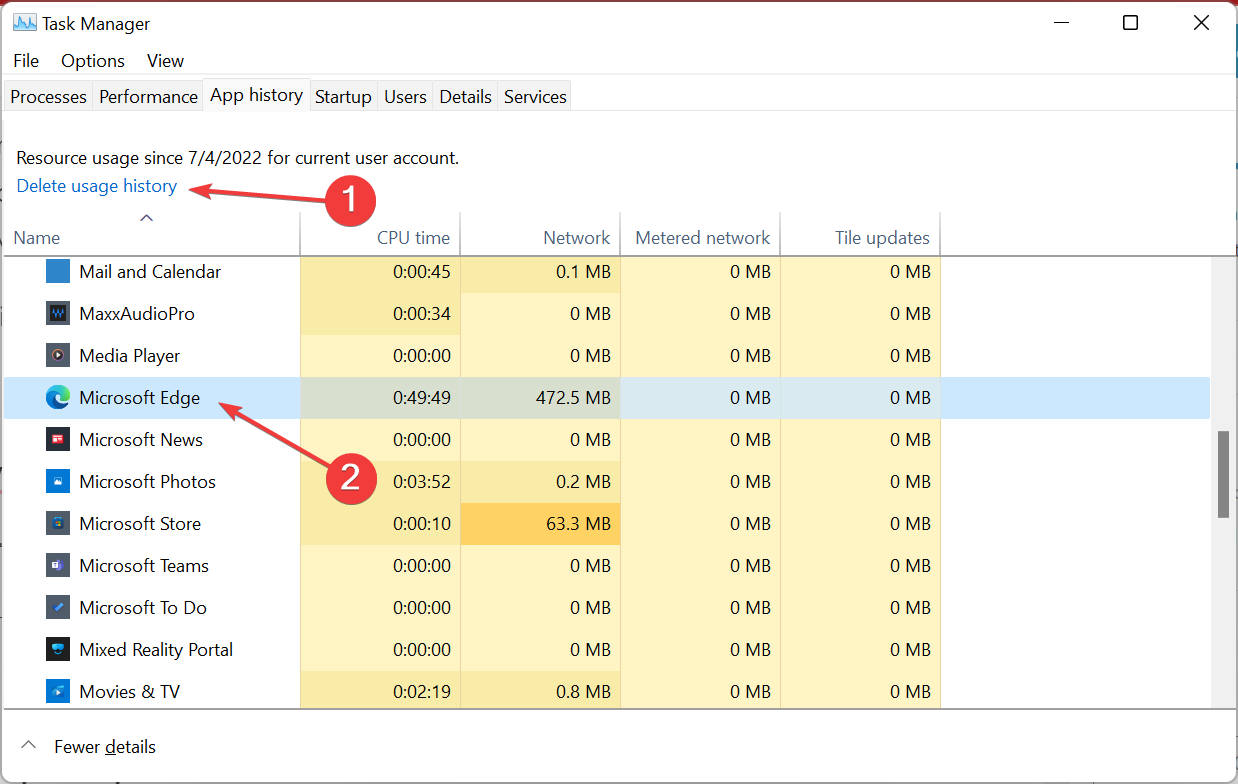
Ora, verifica se il problema è risolto. Nel caso in cui Microsoft Edge stia ancora causando lo schermo blu, passa al metodo successivo.
5. Scansiona il tuo computer per malware
Secondo gli utenti, puoi risolvere questo problema semplicemente eseguendo una scansione malware. Sembra che questo problema si presenti a causa di cookie di tracciamento.
Ti consigliamo di utilizzare uno strumento di rimozione anti-malware poiché offre protezione in tempo reale contro le truffe di phishing e la pubblicità dannosa.
Con un impatto minimo sul sistema del tuo PC, un software malware dedicato lo protegge da infezioni avanzate di ransomware che crittografano i tuoi file e ti costringono a pagare per riaverli, che potrebbe essere il caso qui.
6. Pulisci i file temporanei
-
Premi Windows + I per avviare le Impostazioni, e clicca su Archiviazione a destra nella scheda Sistema.
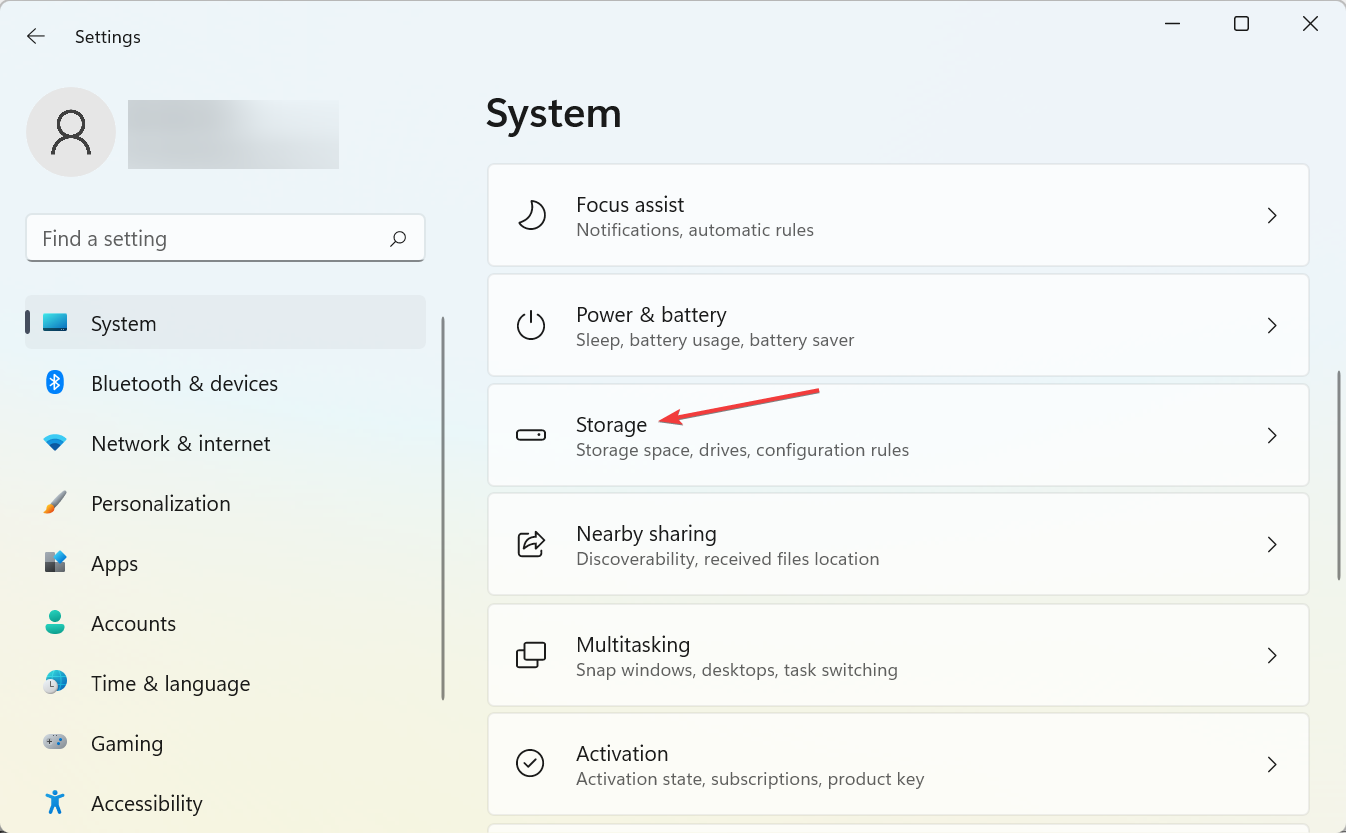
-
Clicca su File temporanei qui.
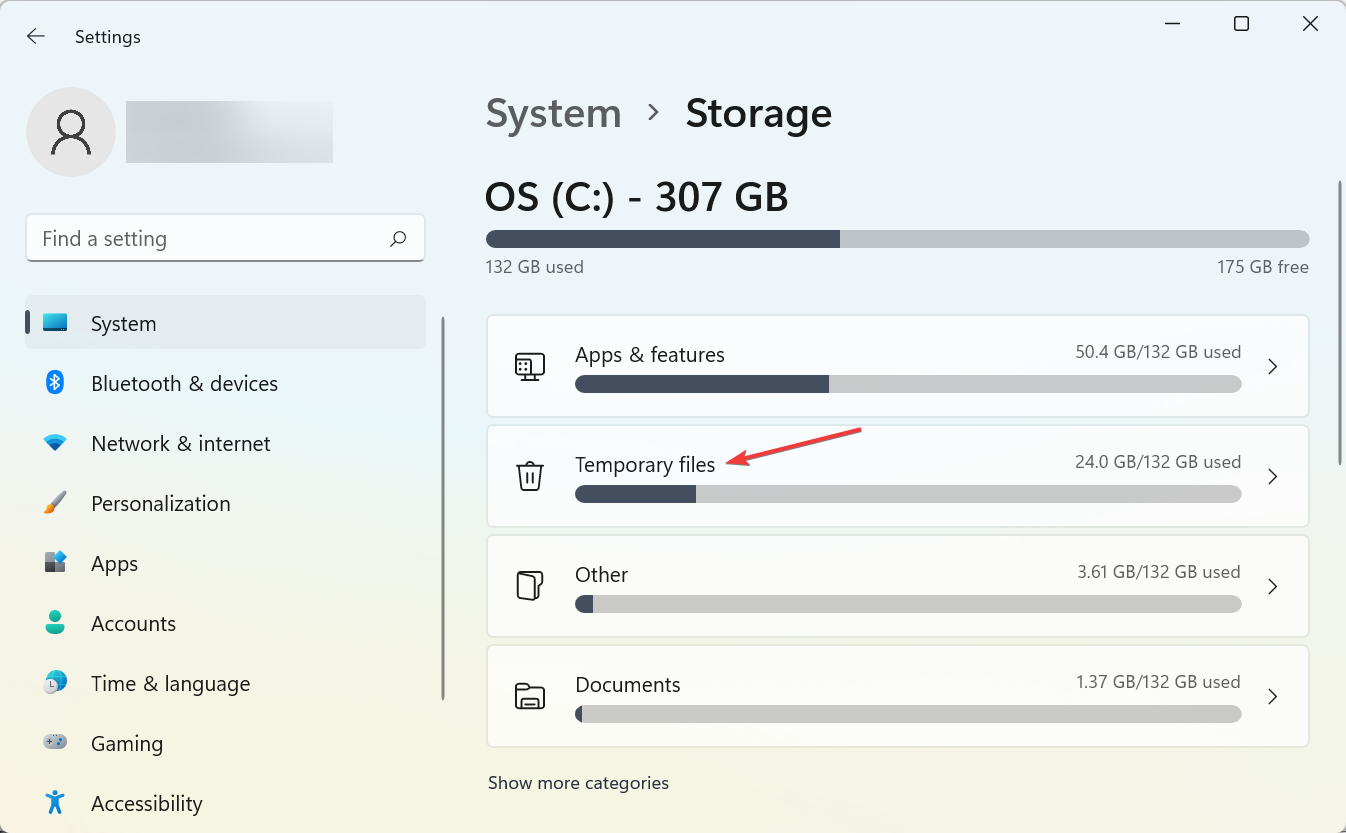
-
Ora, clicca sul pulsante Rimuovi file.
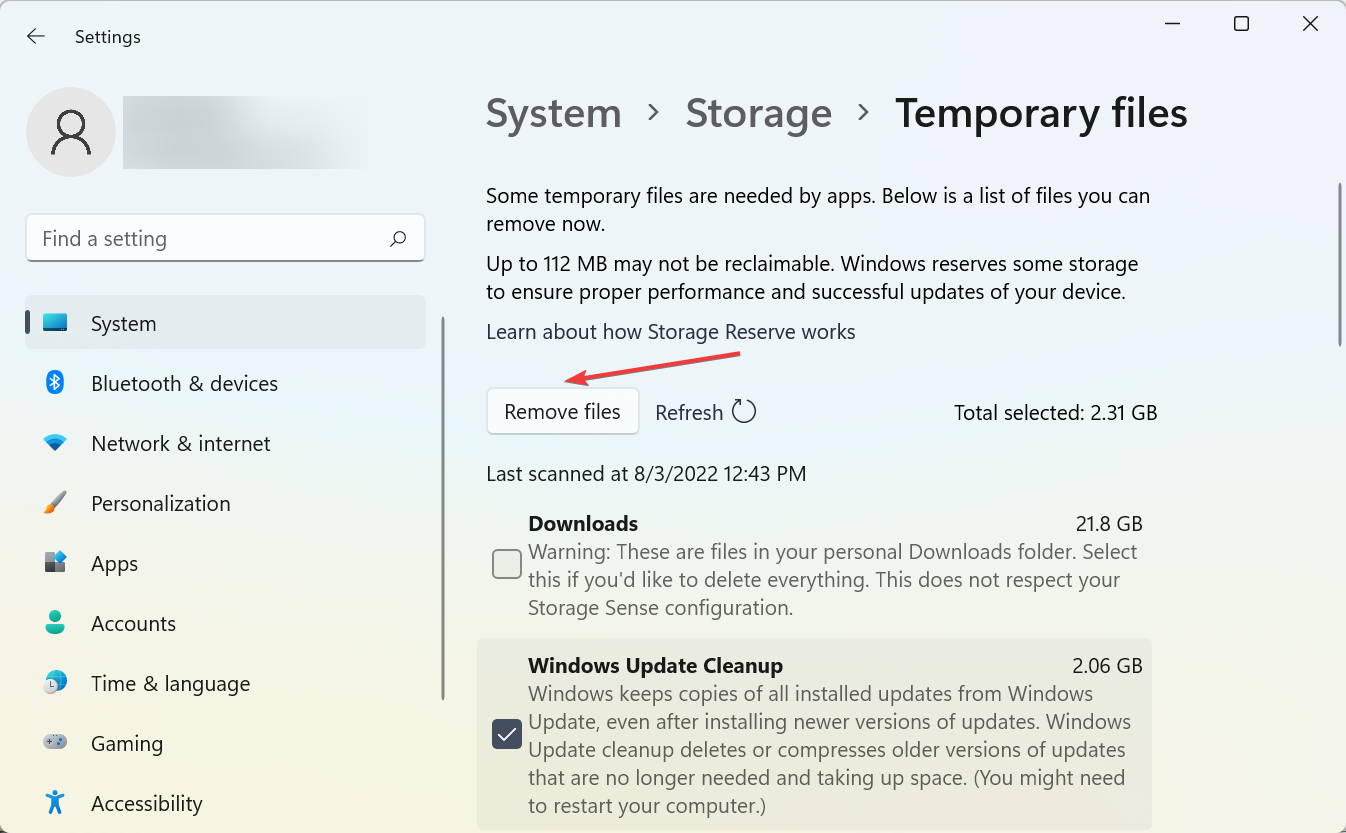
-
Clicca Continua per confermare la modifica.
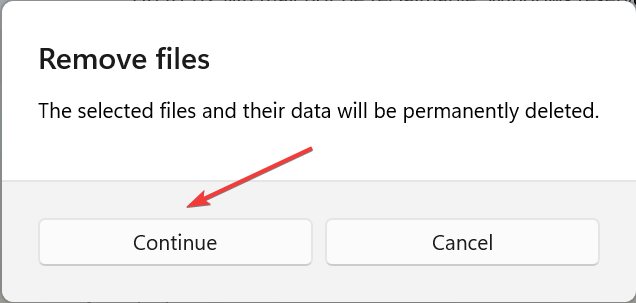
Dopo aver rimosso i file temporanei, lo schermo blu in Microsoft Edge dovrebbe scomparire. In caso contrario, passa al metodo successivo.
7. Chiudi la scheda problematica prima che si carichi
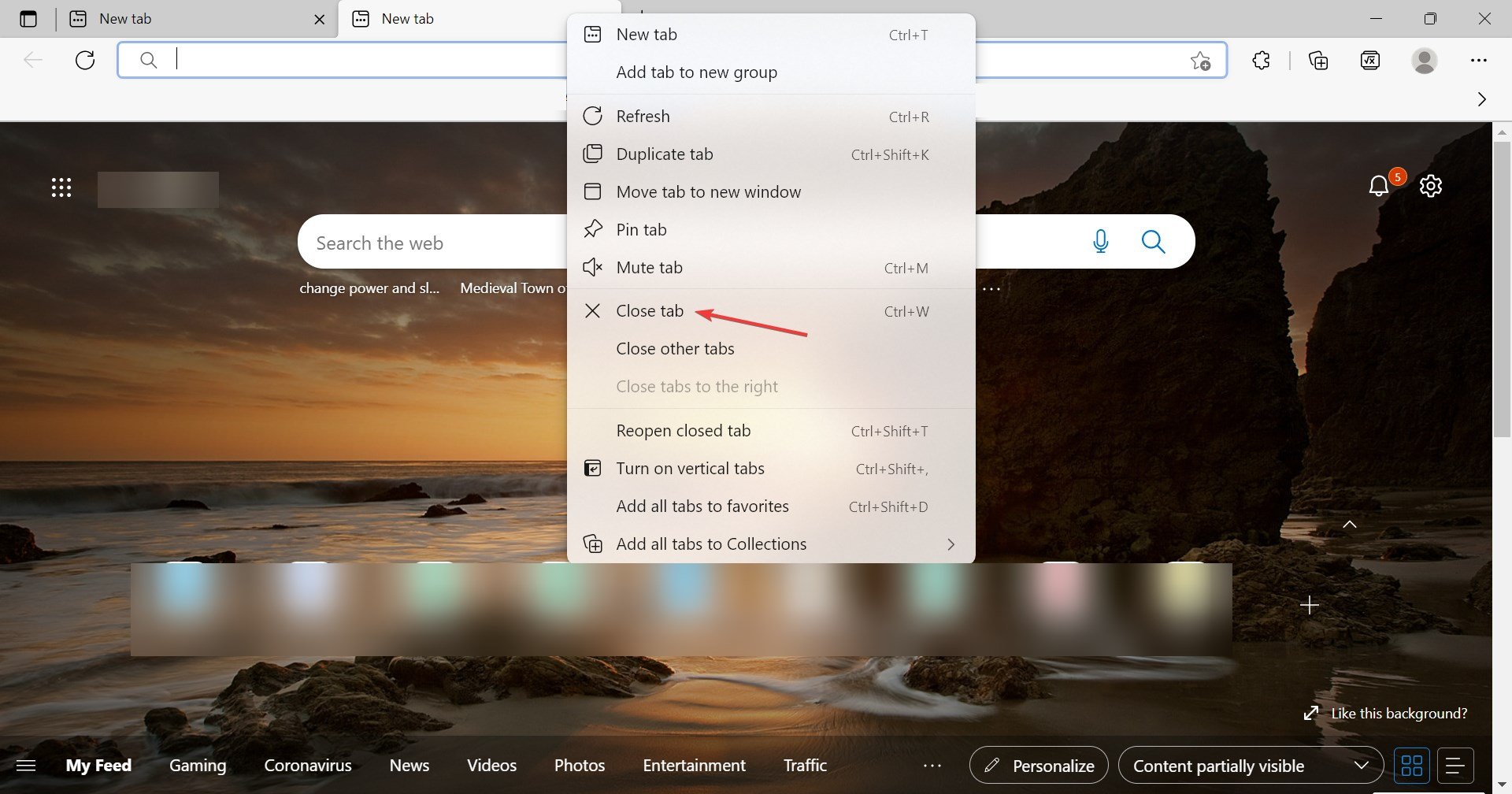 Alcuni utenti hanno segnalato di aver risolto il problema semplicemente chiudendo la scheda prima che si caricasse completamente.
Alcuni utenti hanno segnalato di aver risolto il problema semplicemente chiudendo la scheda prima che si caricasse completamente.
Tieni presente che dovrai essere veloce per chiudere la scheda prima che si carichi. Se non riesci a chiudere la scheda, chiudi semplicemente Edge, riavvialo e ripeti il processo.
8. Disabilita la tua connessione di rete
- Premi Windows + X per aprire il menu Power User e seleziona Connessioni di rete.
-
Quando si apre la finestra Connessioni di rete, fai clic destro sulla tua connessione e scegli Disabilita dal menu.
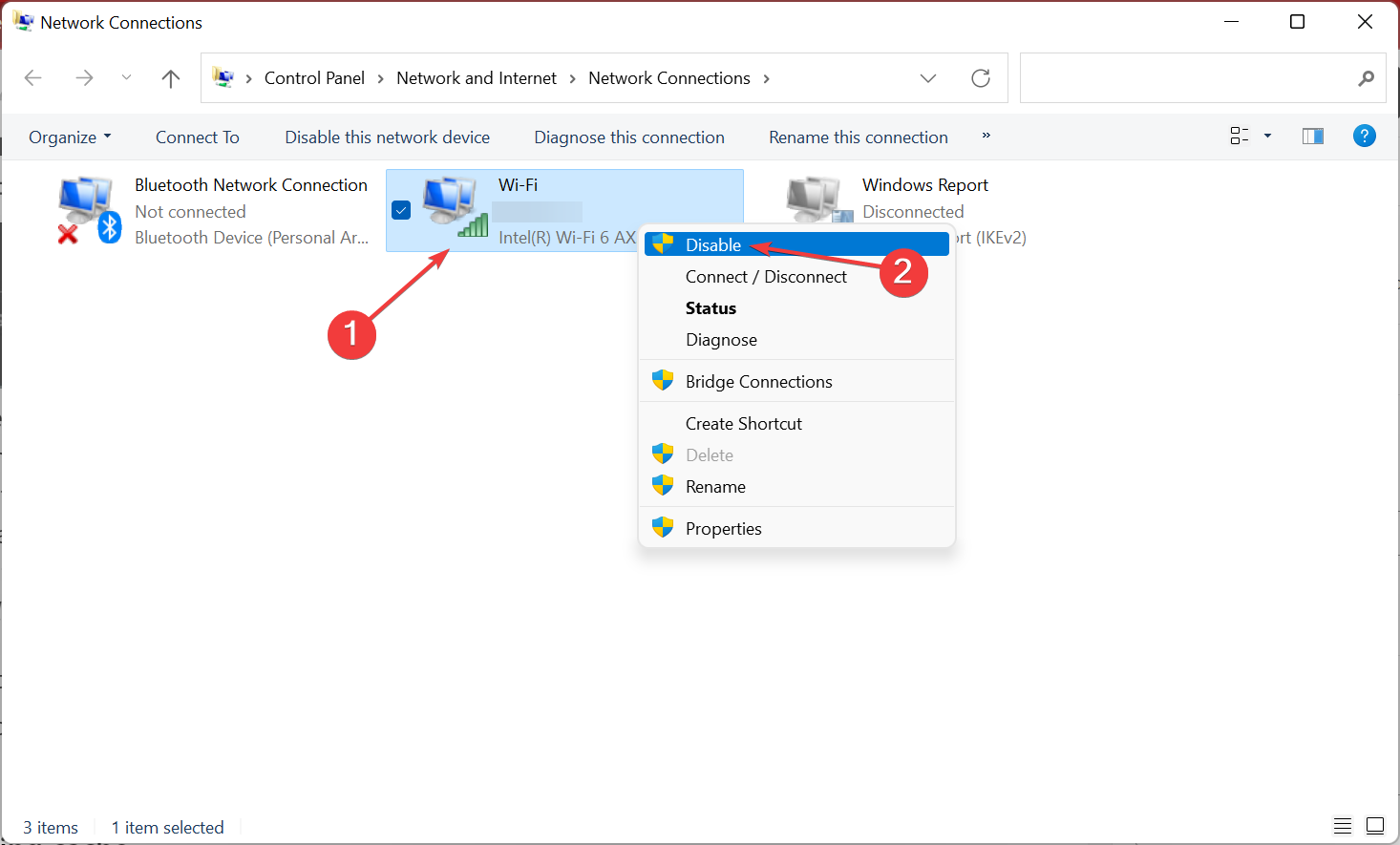
- Una volta disabilitata, avvia Microsoft Edge.
- La scheda problematica non si aprirà senza una connessione a Internet, quindi puoi facilmente chiuderla.
-
Dopo aver chiuso la scheda, torna alla finestra Connessioni di rete, fai clic destro sulla tua connessione e scegli Abilita dal menu.
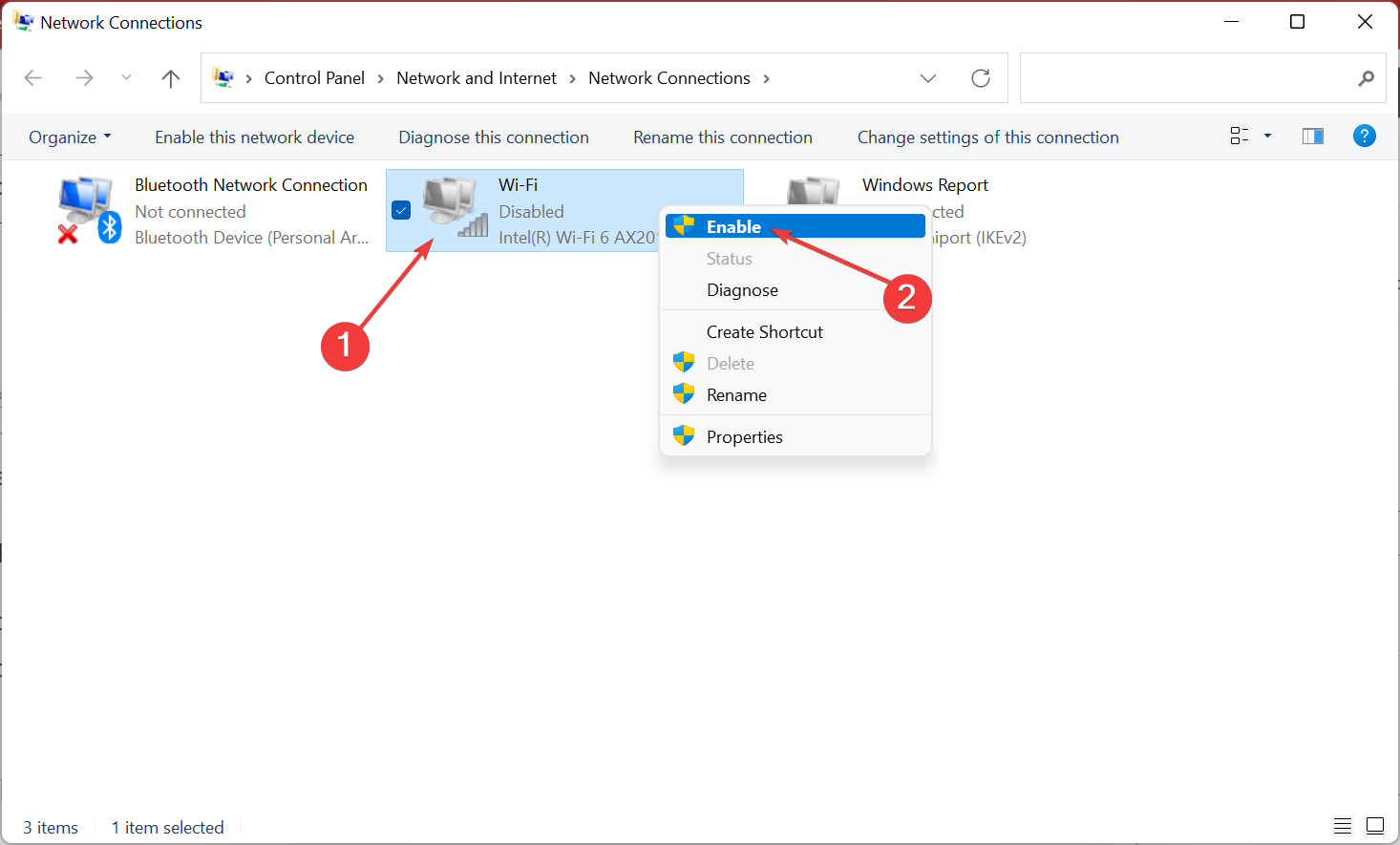
Se non vuoi usare la finestra Connessioni di rete, puoi semplicemente scollegare il cavo Ethernet e chiudere la scheda problematica in Edge. Dopo aver finito, ricollega il cavo Ethernet e il problema sarà risolto.
9. Cancella la cache di navigazione
- Avvia Edge e premi Ctrl + Shift + Esc per aprire l’utility Cancella dati di navigazione.
-
Seleziona Tutto il tempo dal menu a discesa Intervallo di tempo.
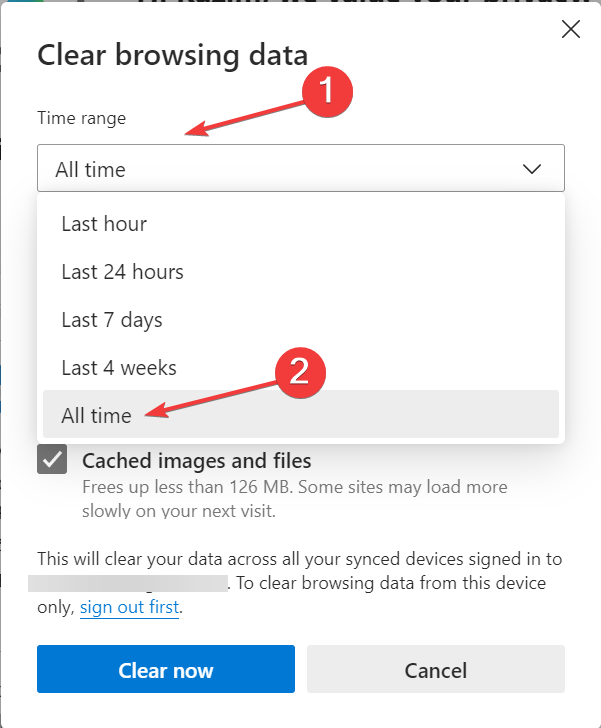
-
Spunta le caselle per tutte le opzioni qui e clicca su Cancella ora in basso.
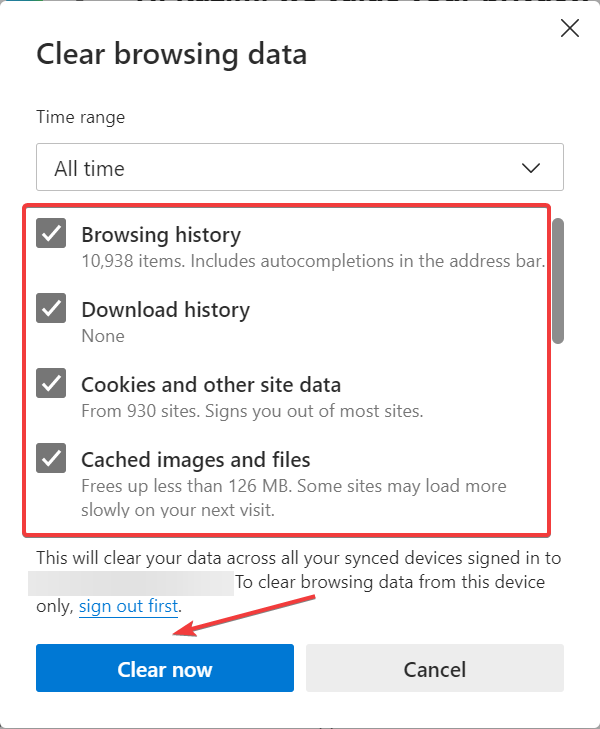
Una volta fatto, chiudi tutte le schede, riavvia il browser e controlla se il problema dello schermo blu di Microsoft Edge è stato risolto.
10. Seleziona l’opzione Non permettere a questa pagina di generare ulteriori messaggi
Questa pagina dello schermo blu mostrerà spesso un messaggio se provi a chiuderla, ma puoi disabilitare l’apparizione di questo messaggio. Prova a chiudere la scheda problematica più volte. Quando appare il messaggio di errore, chiudilo e ripeti l’intero processo.
Dopo un paio di tentativi, dovresti vedere una casella di controllo Non permettere a questa pagina di generare ulteriori messaggi. Spunta la casella, e dovresti essere in grado di chiudere la scheda dello schermo blu.
11. Usa il Prompt dei comandi (Admin)
-
Premi Windows + S per avviare il menu Cerca, inserisci Terminale nel campo di testo, fai clic destro sul risultato di ricerca rilevante e seleziona Esegui come amministratore.
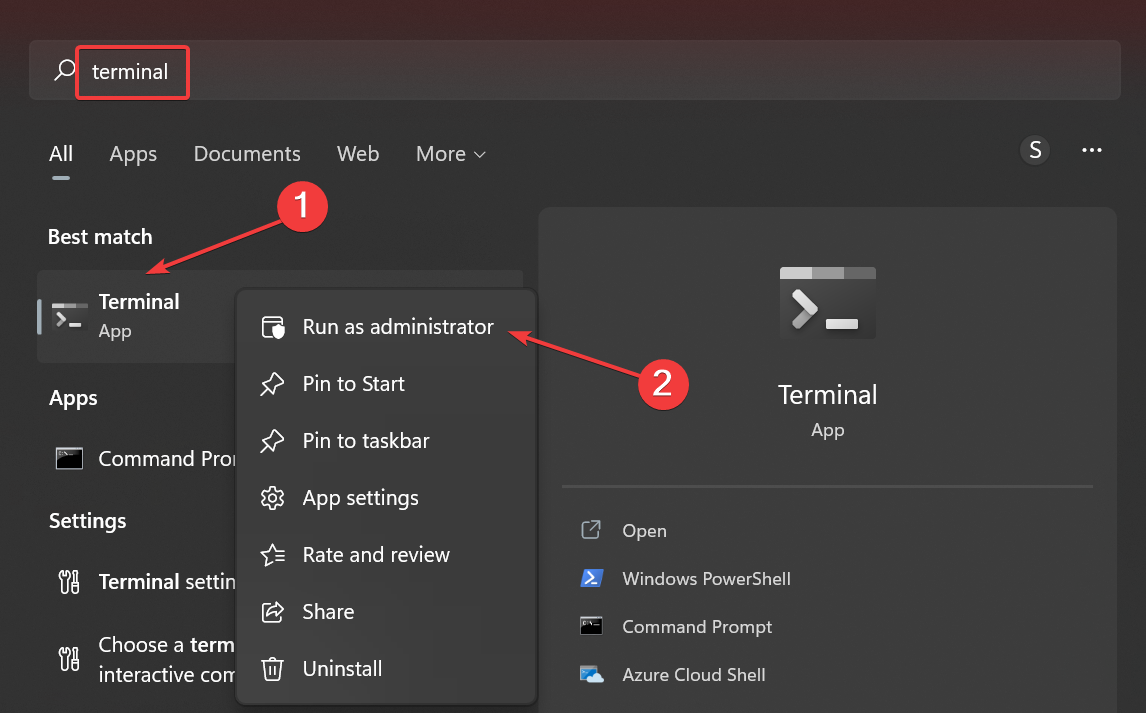
-
Clicca Sì nel prompt UAC.
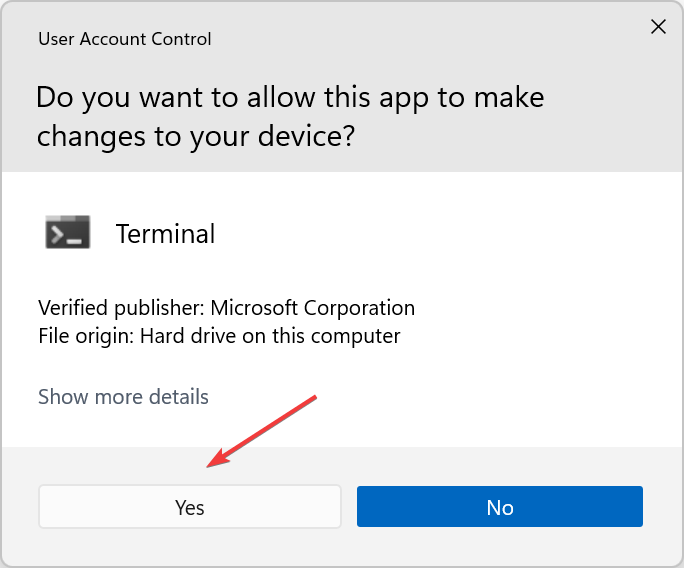
- Ora, premi Ctrl + Shift + 2 per aprire Prompt dei comandi in una nuova scheda.
-
Incolla il seguente comando e premi Enter: `start Microsoft-edge:https://www.microsoft.com`**
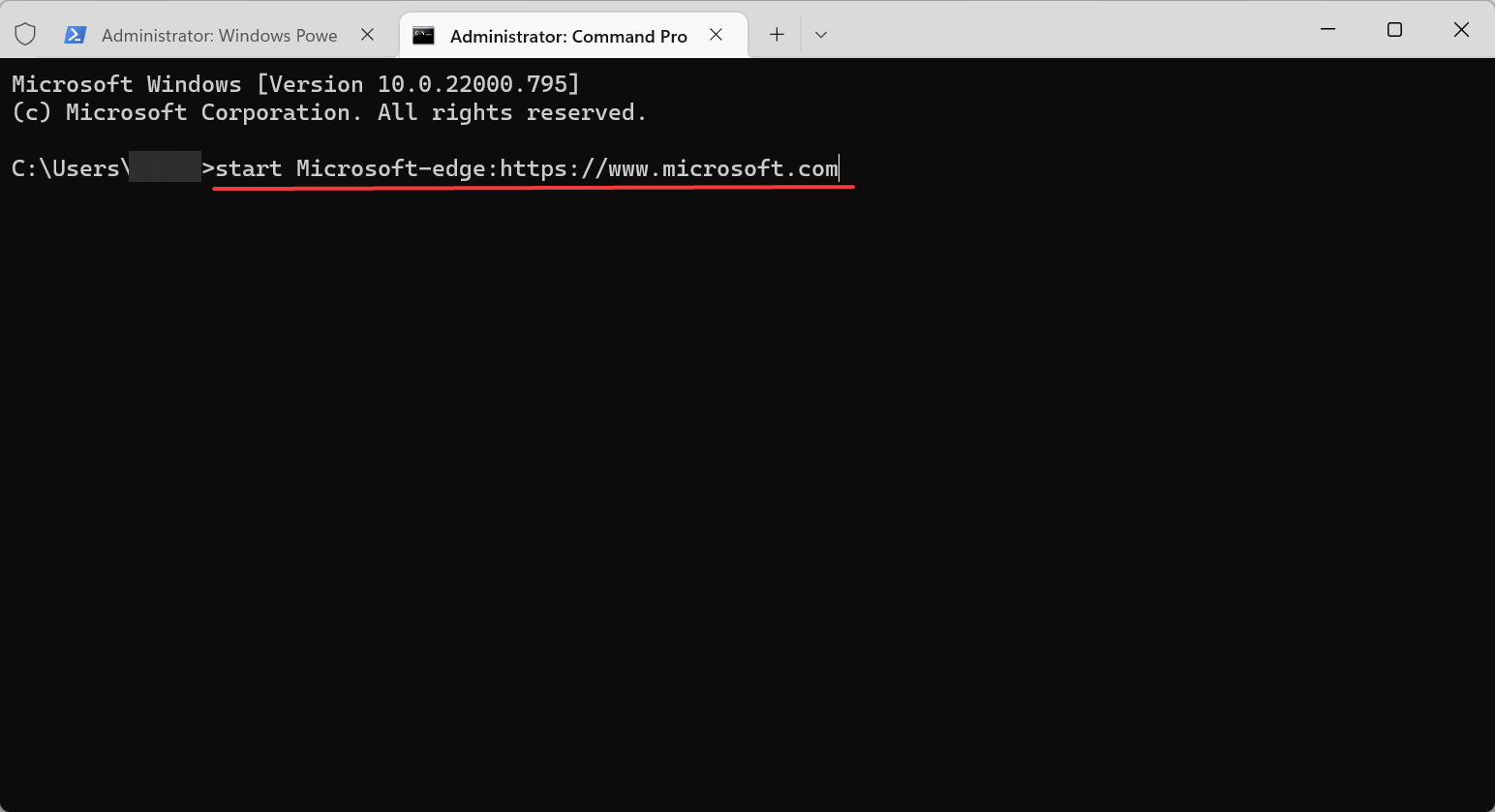
Edge aprirà ora una nuova scheda e dovresti essere in grado di chiudere la scheda problematica senza problemi.
12. Usa il tasto Esc
Questa è una soluzione complicata, ma dovresti essere in grado di metterla in pratica dopo alcuni tentativi. Secondo gli utenti, puoi risolvere questo problema semplicemente tenendo premuto il tasto Esc, che chiuderà eventuali messaggi di errore che potrebbero apparire.
Posiziona il mouse sopra il pulsante X sulla scheda problematica e cliccalo. Continua a tenere premuto il tasto Esc e prova a cliccare sul pulsante X. Questo potrebbe essere difficile da realizzare, ma dovresti essere in grado di farlo se sei abbastanza veloce.
Come accennato in precedenza, lo schermo blu in Microsoft Edge è molto probabilmente una truffa. E dovresti essere in grado di risolverlo utilizzando una delle nostre soluzioni.
Se queste non funzionano, aggiorna Microsoft Edge per risolvere lo schermo blu poiché gli utenti delle versioni più recenti del browser sono meno propensi a incontrare il problema. Inoltre, scopri cosa fare se Edge continua a bloccarsi in Windows.
Facci sapere quale ha funzionato per te; utilizza la sezione commenti.













